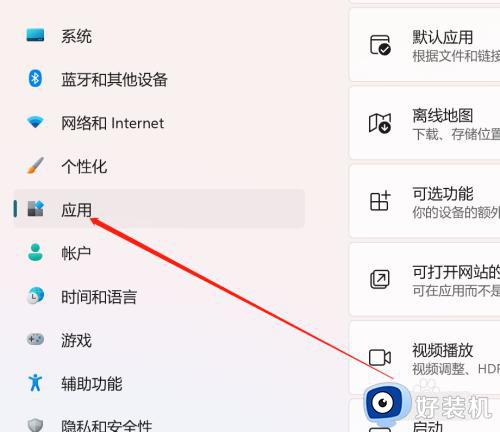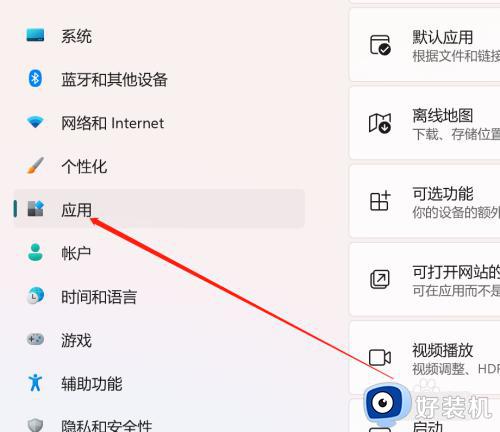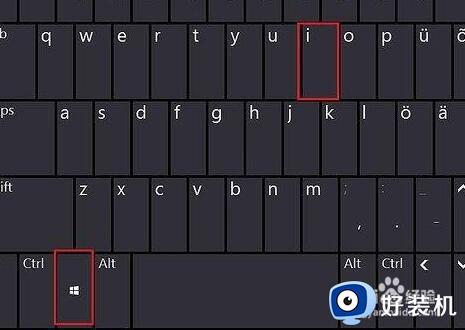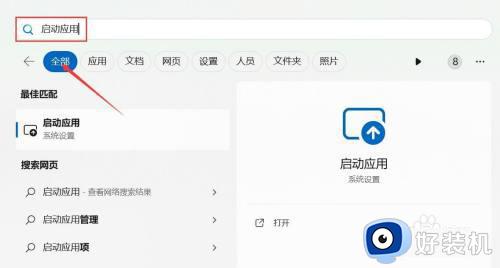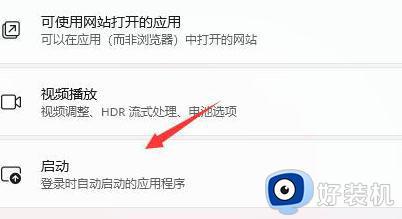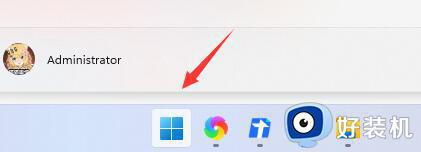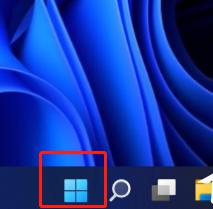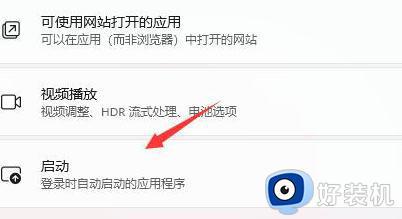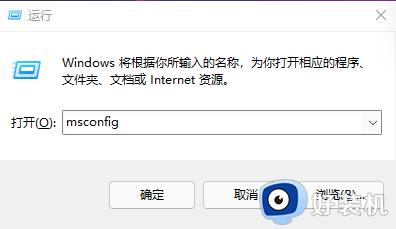win11怎么关闭开机自启软件 win11电脑软件开机自启动如何关闭
时间:2022-09-15 09:13:03作者:xinxin
我们在启动win11专业版系统的过程中,电脑中一些相应的服务和软件也会随之启动,而在用户自行安装的软件有些也会默认启动,这样会导致win11电脑启动的速度变慢,影响到用户的体验,对此win11怎么关闭开机自启软件呢?下面小编就来教大家win11电脑软件开机自启动关闭设置方法。
具体方法:
1.按下键盘的win+R键打开运行窗口,输入msconfig点击确定按钮
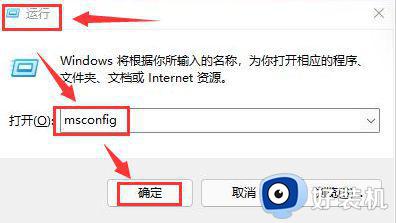
2.在打开的系统配置窗口中选择启动栏目
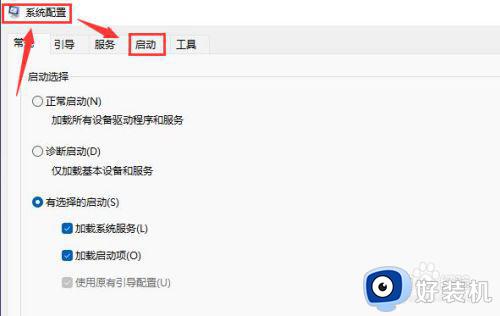
3.点击打开该页面下的任务管理器按钮
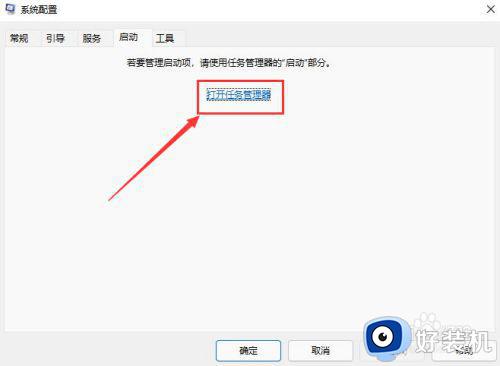
4.选择不需要的启动项,将状态修改为禁用即可
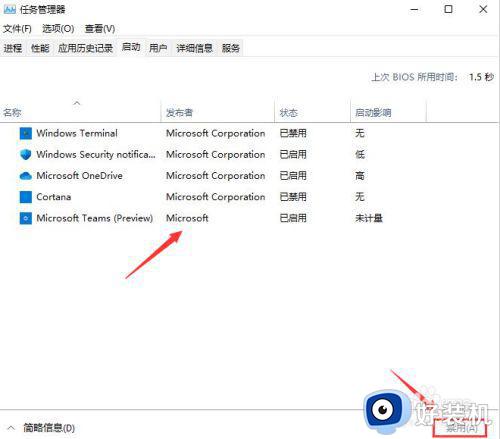
以上就是关于win11电脑软件开机自启动关闭设置方法了,还有不清楚的用户就可以参考一下小编的步骤进行操作,希望能够对大家有所帮助。